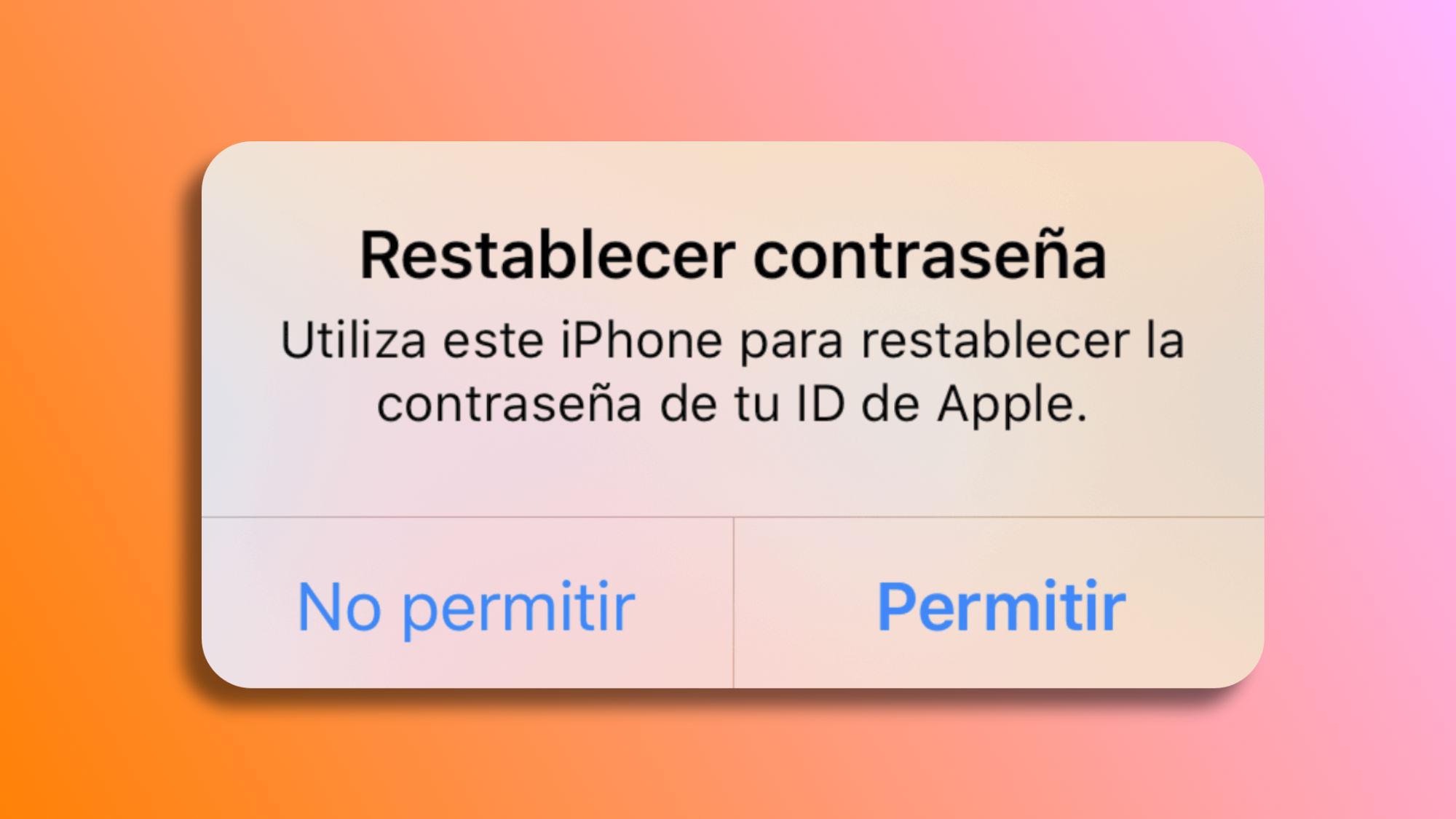Nuestro Apple ID es probablemente una de las cuentas más importantes que podemos tener. ¿Más que la del banco? Casi con toda seguridad, pues es muy posible que guardemos la contraseña del banco en el llavero que depende de nuestro Apple ID. Es raro que olvidemos la contraseña de una cuenta tan relevante pero, y sobretodo si la hemos cambiado recientemente, puede pasar. Afortunadamente, podemos restablecerla fácilmente. Veamos cómo.
Cómo recuperar la contraseña de un Apple ID si la hemos olvidado
Lo primero a tener en cuenta es si tenemos o no activada la autenticación de doble factor, pues marca muchas diferencias en el proceso. En cualquier caso, esté o no activada, el primer paso que vamos a dar es el mismo: abrir Safari en algún dispositivo y visitar iforgot.apple.com, introducir el correo electrónico de nuestro Apple ID (el que podemos encontrar tocando en nuestro nombre en la parte superior de la app Ajustes del iPhone) y pulsar Continuar.
Ahora, si tenemos activada la autenticación de doble factor, una vez hayamos pulsado Continuar se nos solicitará el número de teléfono asociado a la cuenta. Para que recordemos cuál es en el caso de que tuviéramos varios, Apple nos mostrará los últimos dos dígitos del mismo. Introducimos el número y pulsamos Continuar.
Si la autenticación de doble factor está desactivada para el Apple ID se nos ofrecerán dos opciones. La primera es recibir un email. Aquí Apple nos enviará un email al correo que acabamos de introducir. Abriremos nuestro correo y pulsaremos el botón grande de Cambiar contraseña. Acto seguido introduciremos una nueva contraseña (dos veces).
Si no podemos consultar el correo en cuestión deberemos escoger responder a las preguntas de seguridad. En primer lugar se nos solicitará la fecha de nacimiento, a continuación nos preguntarán dos de las tres preguntas de seguridad que establecimos cuando creamos la cuenta. Una vez respondidas introduciremos una nueva contraseña (de nuevo dos veces).
Una vez hecho esto todos nuestros dispositivos mostrarán una notificación en pantalla, podemos continuar en cualquiera de ellos. Simplemente desbloqueamos el dispositivo, y pulsamos Permitir. A continuación introducimos el código de desbloqueo del dispositivo y acto seguido introduciremos una nueva contraseña (otra vez, dos veces). Al pulsar Aceptar la contraseña se habrá cambiado y recibiremos un correo de confirmación.
Lo cierto es que el proceso es bastante simple. Sin duda, el hecho de tener la autenticación de doble factor activada facilita enormemente el proceso, aunque de no ser así, también podemos recuperar la contraseña de un Apple ID. Una que, tras cambiar con éxito, podemos apuntar para mantener a buen recaudo.
En Hanaringo | Cómo cambiar la contraseña de nuestro Apple ID